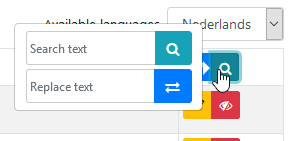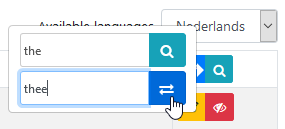Table of Contents
TODO
- element_state > status in tabel > werking controleren : enkel active en inactive kan voorkomen in deze interface
- aantal kopieën + aantal actieve surveys > regels vastleggen
- deactiveren van een concept zorgt er niet voor dat de vragenlijst gedesactiveerd worden? Is dit gewenst gedrag? Zelfde opmerking voor activeren
Personaliseer de vragenlijst
Via deze functionaliteit kan u concepten van vragenlijsten personaliseren en deze dan aanbieden als effectieve vragenlijst.
De mogelijkheden zijn :
- de tekstelementen van de vragen aanpassen
- vragen schrappen
Startpagina
De startpagina van deze module toont een overzicht van de huidige gepersonaliseerde vragenlijsten en de status van die vragenlijsten.
De kolommen zijn :
- template : naam van de standaard vragenlijst waar de gepersonaliseerde op gebaseerd is
- naam : naam van het gepersonaliseerde concept
- status : status van het gepersonaliseerde concept
- aangemaakt op : tijdstip waarop het gepersonaliseerde concept aangemaakt werd
- verantwoordelijke : gebruiker die verantwoordelijke is voor het gepersonaliseerde concept
- vragenlijsten : overzicht van de vragenlijsten die op het gepersonaliseerde concept gebaseerd zijn
Enkel de verantwoordelijke van een concept kan het concept beheren
In de tabel zijn de volgende acties beschikbaar :
- kopieer : maak een copy van een standaard concept
- wijzigen : beheer de individuele vragen van het concept
- creëer vragenlijst : lanceer het huidige concept als een actieve vragenlijst
- activeer : indien het concept niet actief is, kan het hiermee geactiveerd worden
- desactiveer : indien het concept actief is, kan het hiermee gedesactiveerd worden
Kopieer een standaard concept
Als u op de knop klikt wordt een venster getoond met een overzicht van de beschikbare concepten.
Naast elk concept staat een kopieer knop. Als u op deze knop klikt wordt een kopie van de vragenlijst gemaakt.
Nadat de vragenlijst gekopieerd is, komt u terecht op de customisatie pagina van een persoonlijk concept.
Creëer een vragenlijst
Deze actie zal een concept lanceren als een actieve vragenlijst.
Wanneer u op de klikt zal een venster getoond worden dat u om bevestiging van de actie te vragen.
Let op
Indien er reeds een vragenlijst actief is op basis van het gekozen concept dan zal de bestaande vragenlijst gedesactiveerd worden en zal er een nieuwe aangemaakt worden.
Wijzig een concept
Op de interface is onder de titel van de vragenlijst allereerst een lijn zichtbaar met aan de linker kant de volgende functionaliteit :
- terug naar overzicht : deze link zorgt ervoor dat u terugkeert naar de overzichtspagina van alle gepersonaliseerde concepten
- creëer vragenlijst : lanceer het huidige concept als een actieve vragenlijst (Zie Creëer een vragenlijst)
- update vertaling : de teksten van de actieve vragenlijst die bij het concept hoort worden geupdate (Er wordt geen nieuwe vragenlijst gecreëerd)
Aan de rechterkant van de eerste lijn is een selectie box beschikbaar waarmee de actieve taal van de vertaling gekozen kan worden.
Onder de eerste lijn is dan de tabel met tekst-elementen zichtbaar. De tabel heeft twee kolommen :
- tekst : oplijsting van alle tekst elementen
- acties : tabel brede acties en record specifieke acties
De teksten in de tabel springen in om de verschillende niveaus in het geselecteerde concept weer te geven. De niveaus zijn afhankelijk van het gekozen concept. Sommige concepten hebben een titel met daaronder alle vragen, andere hebben een titel, vervolgens een hoofdstuk en dan pas de vragen.
De naam van het tekstelement is in het vet weergegeven, niet alle niveaus zullen over dezeflde tekstelementen beschikken. Er moet wel steeds een titel aanwezig zijn.
Geschrapte velden worden in het rood aangegeven.
Overzicht van acties
Tabel brede acties
- toon inline vekstvelden : deze knop heeft invloed op hoe de teksten ingevoerd kunnen worden. Door op deze knop te klikken zal elke tekst in een tekstveld getoond worden dat rechtstreeks gewijzigd kan worden
- verberg inline tekstvelden : deze knop heeft invloed op hoe de teksten ingevoerd kunnen worden. Door op deze knop te klikken zal elke tekst gewoon afgedrukt worden. De teksten moeten in een appart venster aangepast worden
- zoeken : opent de zoek functionaliteit
Teksten wijzigen met inline tekstvelden
In geval de interface in de “inline tekstveld” modus staat, dan kan u uw aanpassingen gewoon de tekste velden tikken.
Let op
De wijzigingen worden pas doorgestuurd nadat u naar een andere tekstveld springt. Er verschijnt dan een icoon naast de naam van het tekstveld om aan te geven dat het veld verwerkt wordt. Als de verwerking afgelopen is wordt een icoon weergegeven.
Zoek functionaliteit
Op het zoekformulier zijn twee tekstvelden zichtbaar met bijbehorende knoppen zichtbaar :
Het eerste veld moet de tekst bevatten waarnaar gezocht moet worden. Door op de knop naast het tekstvak te klikken zal de pagina doorzocht worden en alle gevonden teksten zullen in het geel weergegeven worden.
Het tweede veld kan een tekst bevatten waardoor de gezochte tekst vervangen moet worden. Als u op de knop klikt zal de vervangingen doorgevoert worden, als die afgelopen is krijgt u een overzicht te zien van hoeveel vervangingen er gebeurt zijn.
Let op
Het zoeken houdt rekening met woorden. De zoek tekst “stoel” zal gevonden worden in de zin “Hij zat op de stoel.”, maar niet in de zin “Hij heeft een leerstoel.”
Record specifieke acties
Naast er lijn met tekst velden zijn 1, 2 of geen acties beschikbaar.
- wijzigen : toont een venster waarin de teksten van een bepaald element uit het concept gewijzigd kunnen worden. Is alleen maar beschikbaar indien de inline tekstvelden niet beschikbaar zijn.
- activeren : voegt een geschrapte vraag terug toe
- schrappen : schrapt een vraag uit het concept. Wanneer het concept gelanceerd wordt in een vragenlijst zullen deze geschrapte elementen niet voorkomen. Wordt enkel aangeboden bij actieve elementen.
Er zijn geen knoppen beschikbaar indien in het standaard concept werd aangegeven dat de vraag niet gepersonaliseerd MAG worden.
Teksten wijzigen in een appart venster
Wanneer u op de knop naast de teskten van een vraag klikt zal een scherm openen waarin twee onderdelen getoond worden. Bovenaan het scherm staan de originele teskten uit het standaard concept. Deze kunnen niet gewijzigd worden. Daaronder staan tekstvelden met uw huidige teksten. Deze velden kan u vrij aanpassen.
Om uw aanpassingen op te slaan klikt u onderaan op de knop “bewaren”.
Activeer een concept
Deze actie zal een concept activeren.
Wanneer u op de klikt zal een venster getoond worden dat u om bevestiging van de actie te vragen.